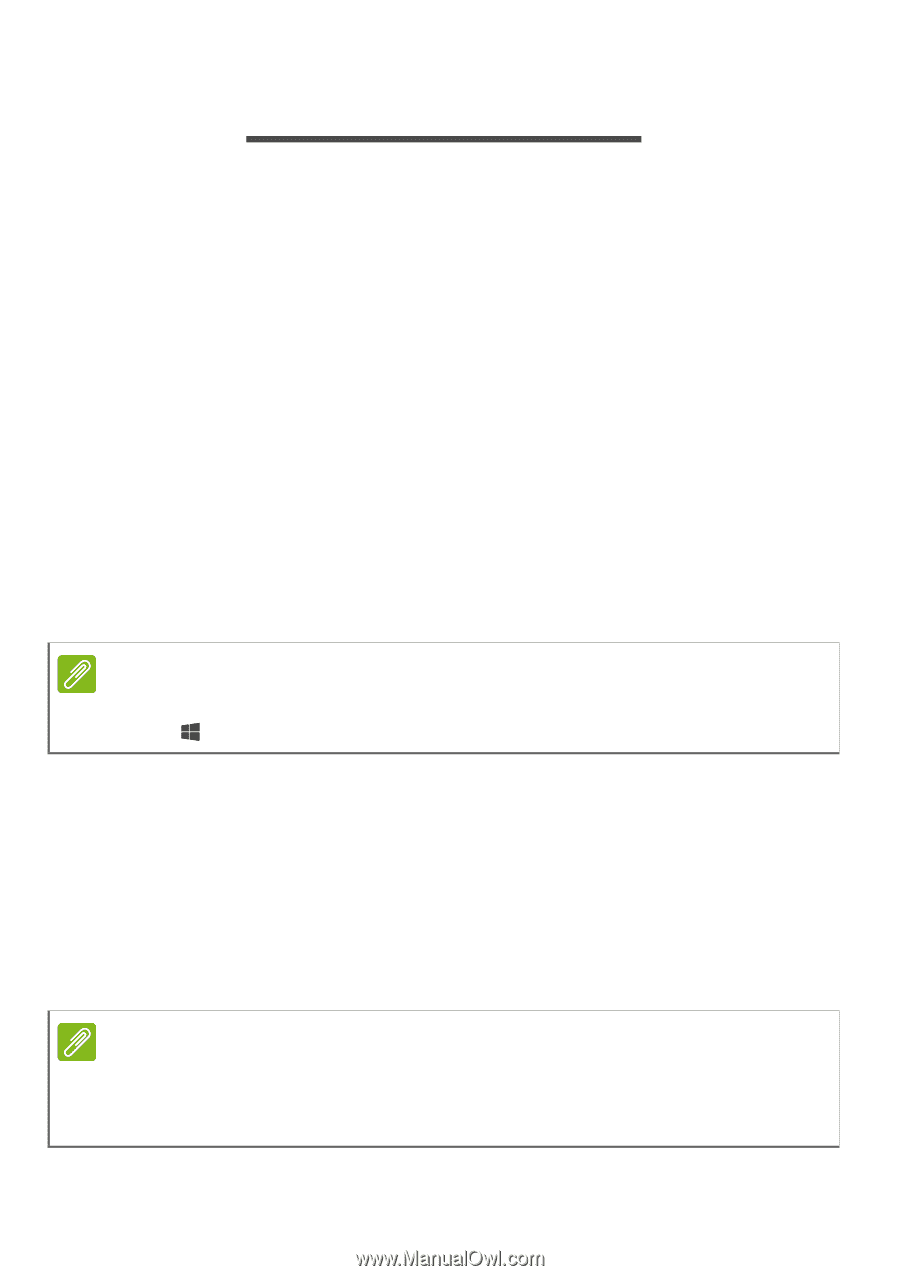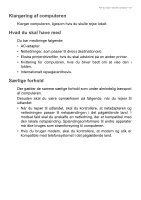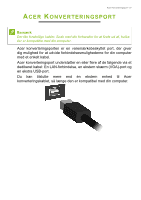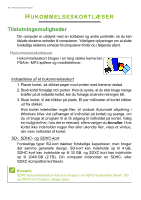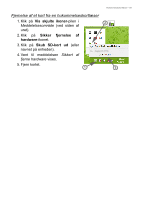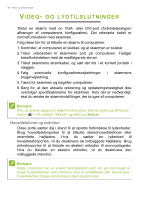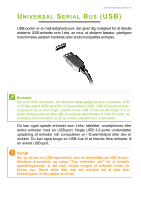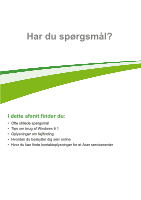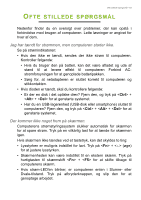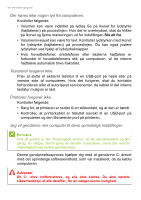Acer Aspire V5-132 User Manual - Page 60
Video- og lydtilslutninger, Hovedtelefoner og mikrofon
 |
View all Acer Aspire V5-132 manuals
Add to My Manuals
Save this manual to your list of manuals |
Page 60 highlights
60 - Video- og lydtilslutninger VIDEO- OG LYDTILSLUTNINGER Tilslut en skærm med en VGA- eller DVI-port (forbindelsestypen afhænger af computerens konfiguration). Det relevante kabel er normalt inkluderet med skærmen. Følg disse trin for at tilslutte en skærm til computeren: 1. Kontroller, at computeren er slukket, og at skærmen er slukket. 2. Tilslut videokablet til skærmens port på computeren. Fastgør kabelforbindelsen med de medfølgende skruer. 3. Tilslut skærmens strømkabel, og sæt det ind i et korrekt jordstik i væggen. 4. Følg eventuelle konfigurationsvejledninger i skærmens brugervejledning. 5. Tænd for skærmen og bagefter computeren. 6. Sørg for, at den aktuelle opløsning og opdateringshastighed ikke overstiger specifikationerne for skærmen. Hvis det er nødvendigt, skal du ændre de skærmindstillinger, der bruges af computeren. Bemærk Hvis du ønsker adgang til skærmfunktionerne, skal du trykke på Windowstasten ( ) + W, indtaste "Skærm" og klikke på Skærm. Hovedtelefoner og mikrofon Disse porte sætter dig i stand til at oprette forbindelse til lydenheder. Brug hovedtelefonporten til at tilslutte stereohovedtelefoner eller strømførte højttalere. Hvis du sætter en lydenhed til hovedtelefonporten, vil du deaktivere de indbyggede højttalere. Brug mikrofonporten til at tilslutte en ekstern mikrofon til monooptagelse. Hvis du tilslutter en ekstern mikrofon, vil du deaktivere den indbyggede mikrofon. Bemærk Nogle computere har en enkelt "kombinations"-port, der gør det muligt at bruge hovedtelefoner med mikrofon med et enkeltbenet stik. Denne type hovedtelefoner bruges almindeligvis med smartphones.